Jetzt hat es mich auch erwischt, das 3D Druck Fieber. Der Lutz vom YouTube Kanal @Lets.Gyver hat mich auf ein Angebot über den “Artillery Hornet” bei banggood aufmerksam gemacht. Er hat darüber auch 2 Videos gemacht (Klick hier und hier). Hier will euch nun einen kleinen Erfahrungsbericht geben. Eigentlich mag ich Produkt-Artikel gar nicht schreiben, sind sie ja auch nur so dauerhaft wie das Produkt selber. In diesem Fall will ich aber mal eine Ausnahme machen.
Unboxing und Aufbau
Den Artillery Hornet Drucker habe ich für ca. 180€ bekommen. Meine Erwartungen waren also sehr gering, ich hatte einfach die Hoffnung simple Dinge wie Absaugschlauchadapter u.ä. drucken zu können.
Der Drucker kommt in einer tadellosen Verpackung. Jedes Teil ist einzeln ordentlich verpackt. Nichts wackelt. Die Verpackung ist sogar so gut, dass ich mich entschlossen habe (entgegen meiner Gewohnheiten) diese aufzuheben, sollte ich den Artillery Hornet Drucker einmal weiter verkaufen wollen. Eine Entscheidung die ich nicht bereuen sollte.
Die nächste Überraschung folgte dann auf den Fuß. Beigelegt sind:
- Eine 4 GB MicroSD Karte in einem SD Karten Adapter
- Ein USB SD Karten Adapter
- Ein hochwertiger Schraubenschlüssel
- Eine Ersatzdüse
- Ein Ersatzführungsröhrchen für das Filament
- Ein Ersatz-Endanschlagschalter
- 2 Ersatz Zentrierrollen
- Ein USB Kabel
- Diverse Imbusschlüssel
- UND: Eine deutsche und gut übersetzte Montageanleitung
Ich war echt geflashed. So ein Zubehörset hätte ich beim allerbesten Willen nicht erwartet.
Die Einzelteile machen einen wirklich stabilen Eindruck. Der Aufbau erfolgt wie versprochen in 30 Minuten. 4 Schrauben anziehen, ein paar Kabel zusammenstecken, alles keine Raketenwissenschaft. Wackeln tut nix, das Teil hält bombenfest. Detailliert brauche ich da nicht drauf eingehen, folgt einfach der Beschreibung, es gibt zudem massig Unboxing- und Erstzusammenbauvideos auf YouTube, dass brauche ich hier also nicht wiederholen.
Einrichtung des Artillery Hornet Druckers
Hier will ich Dir zeigen, wie du den Drucker initial einrichtest. Hier geht es nur um eine erste Inbetriebnahme, auf die einzelnen Details gehe ich in einzelnen Folgeartikeln ein.
Einrichtung der Heizplatte (leveln)
Als erstes erfolgt die Nivellierung der Heizplatte (Menüpunkt “Level corner”). Dies erfolgt manuell mit 4 Stellschrauben unterhalb der Heizplatte. Der Druckkopf fährt dabei im aufgeheiztem Zustand 5 Punkte ab, mit einem 80gr DIN-A4 Papier soll der Abstand von 0,1 mm gemessen werden. Hier war einiges an Fummelei notwendig, da brauchst du auf jeden Fall Geduld. Nicht den ersten Punkt gleich auf die richtige Höhe einstellen, sondern erstmal die Platte absenken. Dann die Platte gleichmäßig nach oben fahren und die 5 Punkte auf jeden Fall mehrfach anfahren (solange bis du nichts mehr nachstellen musst).
Danach gibt es noch die Option “Bed leveling” mit der du Softwareseitig den Parameter für die Nullstellung in sehr feinen Schritten einstellen kannst. Dieser Menüpunkt ist nicht in der Anleitung beschrieben, findet sich aber im gleichen Submenü und kann optional nach dem Leveln der Ecken ausgeführt werden. Ich sehe den Schritt mal als “optional” an, probiere den ersten Druck erstmal ohne etwas an den Parameter zu verstellen.
Regelmäßiges nachleveln ist auf jeden Fall auch nötig, aber keine Angst, später geht deutlich schneller und einfacher von der Hand. Speziell wenn du den Artillery Hornet Drucker transportierst, kippst, oder Arbeiten am Druckkopf durchführst, solltest du eine erneutes Leveling vornehmen.
Einführen des Filaments
Hier gibt es eine Kleinigkeit zu beachten. Biege das Filament einmal ganz leicht grade (ohne das ein Knick entsteht), bevor du es einführst. Andernfalls kann es passieren, dass du das Filement am Bowden vorbeiführst. Im schlimmsten Fall kann es in deinem Extruder dann wie im Bild aussehen.
Fördermenge des Extruder einstellen
Bei mir entsprach die eingestellte Fördermenge nicht der wirklichen Fördermenge, hier muss also auf jeden Fall nachgemessen werden. Sehr hilfreich war für mich das Video von Florian auf seinem Kanal 3×3 Meter Werkstatt. Die Vermessung der Fördermenge führst du wie folgt durch:
Als erstes löst du den Druckkopf von der Halterung und befestigt den am besten oben am Querträger.
Du schneidest das Filament exakt am Ende des Bowden ab.
Nun förderst du über das Menü 100mm Filament.
Als ich das gemacht habe, wurden bei mir 107mm Filament gefördert. In den Einstellungen findest du, dass der Motor exakt 445 Steps machen soll um 100mm zu fördern. Nun teilst du die 445 durch deinen gemessene Millimeter Anzahl und multiplizierst dies mit 100. Diesen neuen Wert trägst du dann im Menü ein.
Für die fauleren: Du kannst auch ein helle Filament einführen und dir mit einem feinen Edding eine Markierung 12cm vor dem Extruder machen. Dann lässt sich die durchgezogene Menge ebenfalls gut einmessen. Nicht ganz so genau wie die obige Methode, aber immer noch besser als gar nichts messen, weil einem der Aufwand zu hoch ist ;-).
Einrichtung der Software
Es liegt die Slicer Software Cura bei. Diese habe ich gleich mal beiseite gelegt und die aktuelle Version aus dem Internet geladen. Die Profile liegen ebenfalls auf dem USB Stick und die Ersteinrichtung ist im Handbuch beschrieben. Somit war dies auch gar kein Problem.
Der gesamte Workflow gestaltet sich wie folgt:
- Das 3D Modell laden oder gestalten
- Eine gute Quelle ist thingiverse.com
- Als 3D Design Software kann ich dir für den Anfang den Microsoft 3D Builder empfehlen.
- 3D in Cura laden und slicen
Das von Dir gestaltete Modell (in der Regel die STL Datei) wird in Cura geladen und das “slicing” durchgeführt. Im Prinzip wird dein Modell in die Druckschichten geschnitten. Zudem kannst du in Cura diverse zusätzliche Einstellungen für den Druck vornehmen. - Nach dem slicen überträgst du die im Slicing-Vorgang erstelle GCODE Datei auf den Drucker
Als blutiger Anfänger der ich zum Zeitpunkt dieses Artikel bin, habe ich aus Reflex den Drucker mittels USB an den PC anschließen und direkt via “Cura” steuern wollen. Tatsächlich wird davon aber eher abgeraten, da nicht nur “einfach” die Dateien übertragen werden, sondern der PC die komplette Steuerung des Druckers ersetzt. Dies macht die Software auf dem Board wohl aber doch deutlich besser. Das bestätigt auch das Vorgehen des Herstellers von “Cura”, der baut den USB Support nämlich Stück für Stück wieder aus. Also lieber für den Anfang die Daten per SD Karte hin- und hertragen.
Tipp: Wer trotzdem gerne den integrierten Ansatz verfolgen und die Daten direkt vom PC zum Drucker übertragen will, sollte darüber nachdenken einen Raspberry PI zusammen mit einer entsprechenden Steuerungssoftware zu installieren und an den Drucker anzuschließen. Wie das geht erkläre ich Dir in diesem Artikel.
Die Einrichtung von “Cura” ist im Handbuch beschrieben, kann einfach nachvollzogen werden und klappt auf Anhieb. Mit den diversen Einstellungen musst du dich über kurz oder lang auseinandersetzen, wenn du ein Objekt mit größerer Auflagefläche für den Anfang wählst, solltest du keine größeren Probleme haben.
Empfehlung für zusätzliches Zubehör
Folgendes Zubehör habe ich relativ zeitnah dazu gekauft:
- Filament
Es liegt keines bei. Ich will auch noch nichts empfehlen, ich habe auch nur irgendwelches bestellt. Wenn ich ich mal auf einen Hersteller festlege, verlinke ich dies hier. - Extruder Ersatzset *
Aufgrund des Bruch des Originalteiles wie oben beschrieben. - Ersatzdüsen M8 mit 0,4mm Größe inkl. Reinigungsset *
Eine Ersatzdüse liegt bei. Mit den 2 Düsen kommt man auch erstmal weit, allerdings liegt zum Düsenwechsel kein passendes Werkzeug bei und es ist hilfreich die Düse reinigen zu können. Daher gleich ein Setz mit Ersatzdüsen, Montage und Reinigungswerkzeug. - Hotend Lüfter *
Aufgrund des defekt verbauten Lüfters als Ersatz bestellt - PTFE Teflon Tube *
Wird im Hotend zur Trenning zwischen Heatbreak und PLA verwendet. - Raspberry PI 3 *
Optional, für die Einrichtung von OctoPrint - Webcam
Optional, für die Remote-Überwachung des Artillery Hornet Druckers
Beanstandungen
Es gab aber auch Gründe zur Beanstandung. Leider eben auch welche, die wirklich ärgerlich waren. Alle Probleme die mich bei der Inbetriebnahme begleitet haben, will ich Dir hier dokumentieren. Bitte beachte beim lesen, dass ist alles geschrieben aus der Sicht eines 3D Druck Anfängers. Dies ist aber nun mal auch die Zielgruppe dieses Druckers.
Lautes Lüftergeräusch
Beim ersten aufheizen des PLA gab der hintere Lüfter extrem laute Geräusche von von sich. Erst dachte ich an Lagerschaden und sah mich schon das Rücksendeeticket ausfüllen. Ich habe mich aber doch mal entschlossen das Gerät aufzuschrauben und siehe da: Die Lösung war ganz einfach: Ein Kabel war etwas ungünstig geführt und behinderte den Lüfter. Ein Problem dass sich mit ein bisschen Heißkleber, mit dem ich das Kabel weit weg vom Lüfter fixiert habe, leicht beheben ließ.
Kaputte Stellschraube zur Nivellierung der Heizplatte
Das zweite Problem bestand darin, dass eine der Stellschrauben zur Nivellierung der Heizplatte gebrochen ist. Diese habe ich mit UV Epoxidharz und 2 Schnipseln vom Kabelbinder repariert. Sekundenkleber wäre sicher auch gegangen, jetzt ist sie auf Fall stabiler als vorher (wenn auch nicht hübscher ;-).
Hotend Lüfter defekt
Der “Hotend” Lüfter sitzt im Druckkopf und sorgt dafür, dass der obere Bereich des Druckkopf ordentlich gekühlt wird. Läuft der Hotend Lüfter nicht, schmilzt das PLA nicht nur in der Düse sondern auch im oberen Bereich des Druckkopfes. Das Ergebnis: Das PLA kühlt dort wieder ab und spätestens beim nächsten Druck kann der Drucker kein Filament mehr transportieren, da der gesamte Bereich verstopft ist.
Ist dies bei Dir der Fall, musst du den gesamten Druckkopf auseinandernehmen und die Verstopfung lösen oder versuchen den Kopf ultramäßig aufzuheizen und das Filament rauszuziehen.
Ich habe das ganz gut hinbekommen, indem ich alles PLA mit der Zange soweit es ging rausgezogen habe. Dann habe ich die Düse entfernt und mit einer stabilen Nadel (Vorstecher für Leder eignet sich hervorragend) vorsichtig das ganze kalte PLA aus der Heatbreak (Das metallene Röhrchen rechts im Bild) nach unten rausgedrückt (nach dem entfernen der Nozzle).
Wie das Hotend korrekt montiert wird, kannst du in diesem Artikel nachlesen.
Kein Stop bei zu viel “Zug”
Keine Beanstandung in dem Sinne, aber ein “Design-Fehler”. Hintergrund: Ich verwende das Filament, das meine Tochter für Ihre 3D Stift benutzt hat. Problem daran ist, dass das Filament nicht mehr sauber gewickelt ist und sich dann ziemlich leicht verknotet. Darauf solltest du auf jeden Fall achten, um die “korrekte Wicklung” der Spulen drehen sich relativ viele Internet-Inhalte.
Der Extruder ist wirklich stark. Den Beweis liefert er mir auch gleich beim 5-6 Druckversuch. Ich hatte einen Knoten im Filament und der sogenannte “Idler Arm” im Extruder ist komplett ausgerissen/ gebrochen.
Hier hätte ich mir noch einen Sensor gewünscht, der den Druck pausiert wenn zu viel Zug auf dem Filament entsteht. Aber gut, wir dürfen nicht vergessen, es handelt sich um einen Low-End Drucker.
Scheinbar nicht ganz grundlos sind die bestellbaren Ersatzteile alle aus Aluminium. Der Idler Arm ließ sich tatsächlich ganz gut mit Sekundenkleber reparieren, trotzdem habe ich mir dieses Ersatzkit * bestellt. (Ob ein deutlich stabilerer Arm in der Situation nicht sogar kontraproduktiv ist wird sich zeigen. Irgendwas muss ja nachgeben, und vielleicht lieber der leicht zu tauschende Arm als der gesamte Extruder).
Anleitung beinhaltet nur die Erstinstallation
Ich erwarte natürlich keinen kompletten Guide “HowTo” 3D Druck. Aber die Anleitung hört nach dem Leveln und der Einrichtung von Cura auf. Es wird noch nicht mal beschrieben wie das Filament eingeführt wird oder das Menü des Druckers erklärt. Das findet man zwar auch alles ganz gut selber raus, aber eine Anleitung sollte doch so weit gehen, dass ich eine Beispieldatei auf der SD-Karte einmal erfolgreich drucken kann. Auch eine grundsätzliche Beschreibung der einzelnen Komponenten fände ich ganz sinnvoll, zumindest auf der Website.
Weiterhin Hitzeprobleme am Hotend
Der Lüfter war zwar getauscht, aber nach wie vor hatte ich das Problem, dass das Filament im Hotend geschmolzen ist. Nach viel Recherche habe ich herausgefunden, dass grundsätzlich der mittlere der Lüfter bei 50° Hotend Temperatur anlaufen sollte. Dies tat er aber nicht, bwohl der Lüfter funktioniert hat. Nach der Aufnahme einiger Bilder und Videos und einigen Mails zwischen dem Artillery Support und mir kam raus, dass eventuell das Mainboard defekt ist. Daraufhin hat mir der Artillery-Support ein neues Mainboard geschickt. Aus China, also 2 Wochen Wartezeit. Mainboard getauscht und gleiches Ergebnis. Also ging ein weiteres Mainboard auf die Reise. Mainboard getauscht gleiches Ergebnis.
Dann habe ich gedacht, ich bestelle ein Mainboard bei “3DPLady.de – 3D Druck Shop für Artillery,E3D und Biqu Drucker Zubehör und Ersatzteile” um die langen Lieferzeiten zu umgehen. Dieses Mainboard wird leider ohne Software ausgeliefert, was für mich völlig unverständlich ist, da Artillery für den Artillery Hornet zum Zeitpunkt des Artikels eh nur eine Firmware Version rausgebracht hat. Also auch wieder zurück.
Es wurde weiter analysiert und ich habe ein neues Board für den Druckkopf, einen Bowden Extruder und ein neues Mainboard für den Extruder vom Support erhalten. Nachdem ich die Teile nach und nach getauscht habe, hat es sich herausgestellt, dass das Extruder Mainboard den Fehler verursacht hat. Im Verdacht habe ich hierbei die Lötstellen für die Kabelverbindung. Schauen danach aus, als wenn die alle von Hand gelötet werden.
Extruder Motor überhitzt
Nach dem Tausch der Extruder Platine hat alles erstmal wunderbar gepasst. Also einen Testwürfel-Druck angeschmissen der sehr danach aussah, dass zu wenig Filament extrudiert wurde. Also nachgemessen und prompt wurden 2cm zu wenig Filament bei 10cm Meßstrecke gezogen. Der Motor läuft beim ersten Versuch nach dem einschalten wunderbar, danach ist aber ein leises Klicken zu vernehmen und der Extruder zeigt das beschriebene Verhalten.
Hiermit war für mich das “Abenteuer” Artillery Hornet beendet.
Abwicklung des Supports
Es hat einige Diskussion gekostet, den Hersteller zu überzeugen, dass ich kein weiteres Ersatzteil mehr möchte. Zudem die gelieferten Ersatzteile auch immer noch den Zoll auf den Plan gerufen haben. Nach einigem Hin- und Her hat sich Artillery darauf eingelassen, den Drucker zurückzunehmen und auch die Versandkosten zu übernehmen. Letztere waren am Ende mit ca. 90€ so hoch, dass die Kosten für den Drucker auch ohne Rückversand erstattet wurden.
Fazit
Dieser Artikel ist kein Bashing gegen Artillery, ich habe einfach nur runter geschrieben, was mir so alles passiert ist. Nichtsdestotrotz, muss ich leider sagen, dass die Ursache der Probleme wohl beim Hersteller zu suchen ist. Die wirklich gute Verpackung zeigt eigentlich, dass das Stellrad unmöglich beim Transport gebrochen sein kann und es insgesamt wohl keine Qualitätskontrollen bei Artillery gibt. Sehr positiv hervorheben will ich allerdings den erstklassigen Support, der ausnahmslos immer versucht hat zu helfen. Trotzdem hat am Ende der Drucker nicht funktioniert und viel Zeit geschluckt. Ich will Dir den Drucker nicht ausreden. Ich kann Dir natürlich auch nach meinen Erfahrungen nicht dazu raten. Es gibt einige Erfahrungen mit ganz ähnlichen Qualitätsproblemen im Web.
Quellen
Hier ein paar Quellen, die dir vielleicht ein eigene Urteil zu fällen.
- Lets Gyver – Aufbau und Einrichtung in Cura – Klick hier
- Lets Gyver – Vorstellung – Klick hier
- OsLee540i – Eine ausführliche Beschreibung der ersten Druckeinstellungen – Klick hier
- 3×3 Meter Werkstatt
- Facebook Gruppen
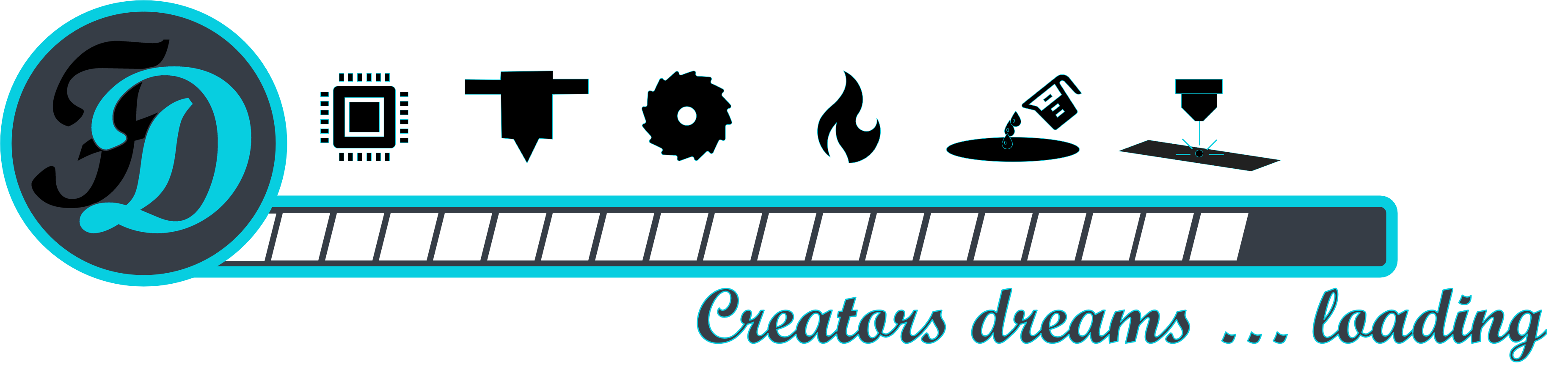

1 Gedanke zu „Artillery Hornet 3D Drucker“